格式化怎么恢复数据 最彻底的数据恢复方法
在日常生活中,我们经常会遇到数据丢失的情况,可能是因为误删、病毒感染或者硬盘损坏等原因,而对于大部分人来说,如何恢复丢失的数据成为了一个头疼的问题。在这种情况下,格式化怎么恢复数据就成为了一个备受关注的话题。要想最彻底地恢复数据,我们需要采用一些专业的数据恢复方法,以确保数据能够完整无缺地恢复出来。
步骤如下:
1.这是一个2G的U盘,我们在其中放入了一些数据作为测试。包括3张照片、2个word文档、2个excel文档、2个压缩文件以及一个文件夹,基本可以代表了一般用户有价值的数据类型。
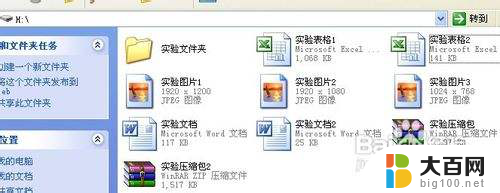
2.在windows中,将该盘格式化。
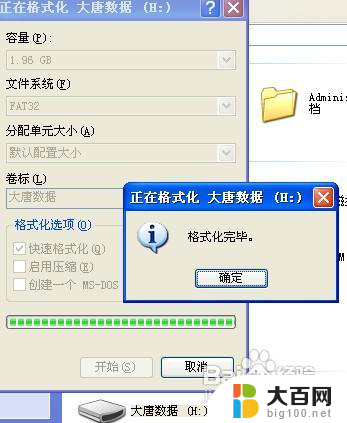
3.打开U盘的属性,可以看到已用空间为4K。这是磁盘在格式化过程中建立的引导信息,现在盘上没有任何用户数据。
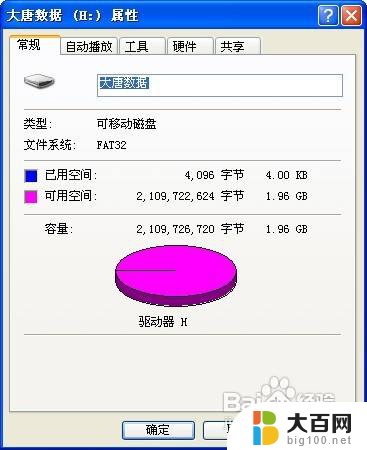
4.启动winhex,按功能键F9,打开U盘。
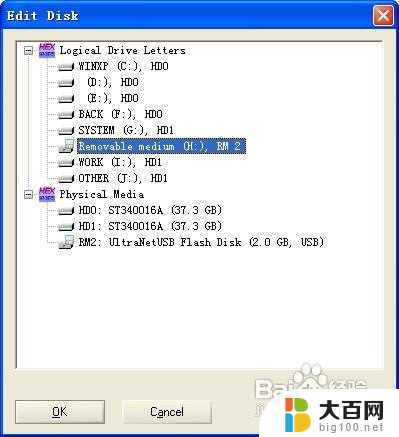
5.打开U盘后,在winhex中可以看到该盘现在100% free,空白。
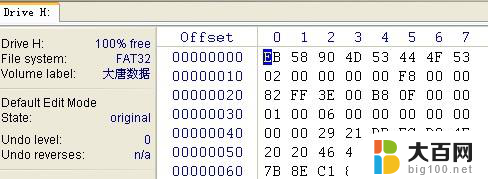
6.现在开始恢复照片。手工恢复是按照文件格式类型分别提取的,双击“照片恢复”开始执行。(此脚本为我们自行开发的,用户下载的软件中并不包含)

7.软件开始运行,这是在扫描中。
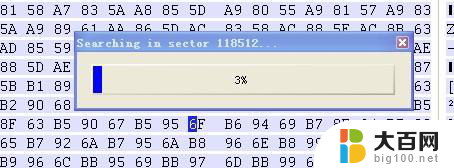
8.扫描结束,这是最终恢复出来的照片。可以看到,恢复的照片要比原来的多,我们需要的照片也在其中。手工恢复就是这样的特点:全盘扫描,只要是此种格式。以前存在过,并且没有被覆盖,就全部提取,恢复结束后再自行整理;不能还原原来的文件名和路径,同类型的文件恢复到同一目录下。如图:
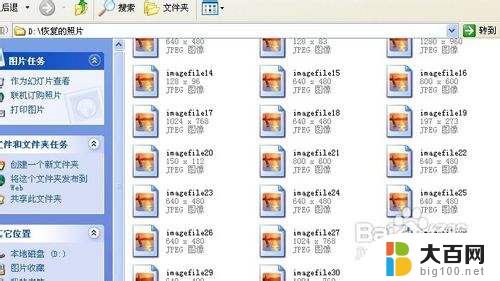
9.用同样的过程,依次提取恢复word、excel、rar文件。
10.这是最终恢复的word文件,和照片恢复的特点是一样的。
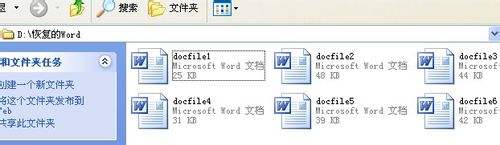
11.其他文件格式的恢复不再一一展示。
12.验证恢复的数据是否正常。恢复结束。
13.如果格式化后又存储了数据,那手工恢复也不能保证一定可以完全成功恢复,但还是要用此方法作最后的挽救。能恢复的程度,取决于很多因素,比如盘的总容量、原来的数据量、需要恢复的文件的数量和容量、后来的数据量等。
以上是恢复数据的格式化过程的全部内容,如果您有任何问题,请按照小编的方法操作,希望对大家有所帮助。
格式化怎么恢复数据 最彻底的数据恢复方法相关教程
- excel表如何筛选重复数据 Excel表格如何筛选重复数据
- pe盘恢复删除文件 PE下恢复误格式化文件的简单教程
- 复制粘贴excel Excel单元格数据快速复制方法
- 荣耀电池恢复100%方法 华为手机电池如何恢复最大容量
- 电脑上被删除的文件如何恢复 彻底删除文件后怎么恢复
- stata纵向合并数据命令 数据纵向合并方法
- 电脑怎样格式化恢复出厂设置 电脑恢复出厂设置操作步骤
- AI 视觉数据搜索:任何行业都能轻松汇总大量数据
- 电脑数字键用不了应该按哪个键恢复win7 win7数字键盘无法输入怎么办
- 苹果应用与数据界面在哪里 苹果App数据安全性
- 国产CPU厂商的未来较量:谁将主宰中国处理器市场?
- 显卡怎么设置才能提升游戏性能与画质:详细教程
- AMD,生产力的王者,到底选Intel还是AMD?心中已有答案
- 卸载NVIDIA驱动后会出现哪些问题和影响?解析及解决方案
- Windows的正确发音及其读音技巧解析:如何准确地发音Windows?
- 微软总裁:没去过中国的人,会误认为中国技术落后,实际情况是如何?
微软资讯推荐
- 1 显卡怎么设置才能提升游戏性能与画质:详细教程
- 2 ChatGPT桌面版:支持拍照识别和语音交流,微软Windows应用登陆
- 3 微软CEO称别做井底之蛙,中国科技不落后西方使人惊讶
- 4 如何全面评估显卡配置的性能与适用性?快速了解显卡性能评估方法
- 5 AMD宣布全球裁员4%!如何影响公司未来业务发展?
- 6 Windows 11:好用与否的深度探讨,值得升级吗?
- 7 Windows 11新功能曝光:引入PC能耗图表更直观,帮助用户更好地监控电脑能耗
- 8 2024年双十一七彩虹显卡选购攻略:光追DLSS加持,畅玩黑悟空
- 9 NVIDIA招聘EMC工程师,共同推动未来技术发展
- 10 Intel还是AMD游戏玩家怎么选 我来教你双11怎么选CPU:如何在双11选购适合游戏的处理器
win10系统推荐
系统教程推荐
- 1 win11文件批给所有权限 Win11共享文件夹操作详解
- 2 怎么清理win11更新文件 Win11清理Windows更新文件的实用技巧
- 3 win11内核隔离没有了 Win11 24H2版内存隔离功能怎么启用
- 4 win11浏览器不显示部分图片 Win11 24H2升级后图片无法打开怎么办
- 5 win11计算机如何添加常用文件夹 Win11文件夹共享的详细指南
- 6 win11管理应用权限 Win11/10以管理员身份运行程序的方法
- 7 win11文件夹内打开图片无预留 Win11 24H2升级后图片无法打开怎么办
- 8 win11访问另外一台电脑的共享文件夹 Win11轻松分享文件的方法
- 9 win11如何把通知关闭栏取消 win11右下角消息栏关闭步骤
- 10 win11安装更新0x800f081f Win11 23H2更新遇到错误代码0x800f081f怎么处理